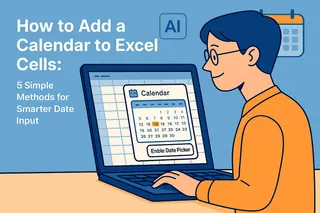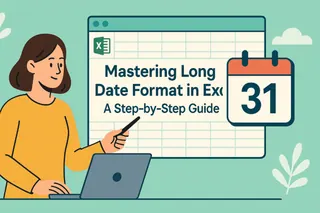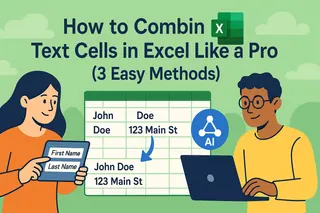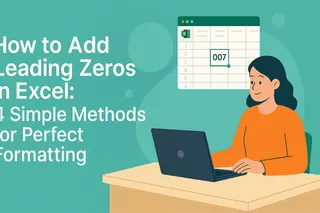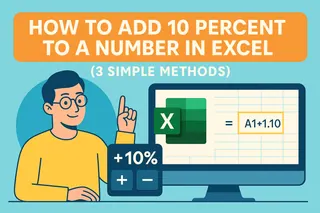作为匡优Excel的用户增长经理,我目睹过无数专业人士耗费数小时手动编辑电子表格中的州名。无论您是在准备邮件列表、清理CRM数据还是标准化报告,将"加利福尼亚"转换为"CA"都不应该需要繁琐的手工操作。
本指南将分享三种在Excel中自动转换州名缩写的高效方法——包括匡优Excel的AI驱动平台如何无需公式即可即时完成此操作。

方法一:VLOOKUP法(最可靠)
转换州名最稳健的方法是使用带参考表的VLOOKUP公式。以下是Excel专家的操作步骤:
- 创建参考表:将州名放在H列,缩写放在I列
- 使用此公式:
=VLOOKUP(A2,$H$2:$I$51,2,FALSE)(专业提示:用IFERROR处理缺失条目:
=IFERROR(VLOOKUP(A2,$H$2:$I$51,2,FALSE),"未找到")
 虽然有效,但此方法需要维护查找表,处理大型数据集时会变得繁琐。这正是匡优Excel等现代解决方案的用武之地...
虽然有效,但此方法需要维护查找表,处理大型数据集时会变得繁琐。这正是匡优Excel等现代解决方案的用武之地...
方法二:INDEX-MATCH法(更灵活的替代方案)
对于需要列灵活性的高级用户,INDEX-MATCH组合优于VLOOKUP:
=INDEX($I$2:$I$51, MATCH(A2, $H$2:$H$51, 0))
这种方法允许您:
- 在任何列查找值(不限于首列)
- 处理纵向或横向数据
- 在大型电子表格中更快处理数据
方法三:让AI代劳
虽然上述方法有效,但需要手动设置和维护。匡优Excel通过AI彻底改变这一流程:
- 上传电子表格至匡优Excel
- 描述您的目标:"将所有州名转换为双字母缩写"
- 立即获得结果:我们的AI自动:
- 识别州名列
- 应用正确缩写
- 处理特殊情况(如"纽约"→"NY")
- 保留所有其他数据
与基于公式的方法不同,匡优Excel无需手动参考表,添加新州时不会出错,并能秒级处理数千行数据。
进阶技巧
高级用户还可考虑以下选项:
- VBA宏:创建自定义
=AbbreviateState()函数 - 条件格式:使用
=LEN(A2)>2高亮非缩写条目 - Power Query:在导入时转换数据
现代团队选择自动化的原因
虽然传统Excel方法能完成任务,但具有前瞻思维的专业人士正转向匡优Excel等AI工具,因为它们:
- 消除公式错误
- 数据处理速度快10倍
- 无需技术设置
- 随时间自动优化
无论您是在准备一次性报告还是构建自动化工作流,匡优Excel的州名缩写工具(及100多项其他AI驱动转换功能)都能节省数小时手动工作时间。
准备好升级您的Excel工作流程了吗? 立即免费试用匡优Excel体验数据处理的未来。